标题:"腾达(Tenda)A41迷你路由器无线密码和名称设置"的相关路由器教程资料分享。- 【WiFi之家网】编辑整理。
本文介绍了腾达(Tenda)A41迷你无线路由器上,设置(修改)无线信号名称、无线密码的方法;面对各种各样的蹭网软件、蹭网卡,如何保护无线网络的安全呢?给无线网络设置一个安全、可靠的密码是非常有效的一种方式。
设置方法
(1)、在浏览器地址栏中输入:192.168.2.1,并按下键盘上的回车(Enter)按键.(如果192.168.2.1打不开,请阅读文章:腾达(Tenda)无线路由器192.168.2.1打不开的解决办法)

(2)、在跳转的页面中输入默认密码:admin,然后点击“登录”
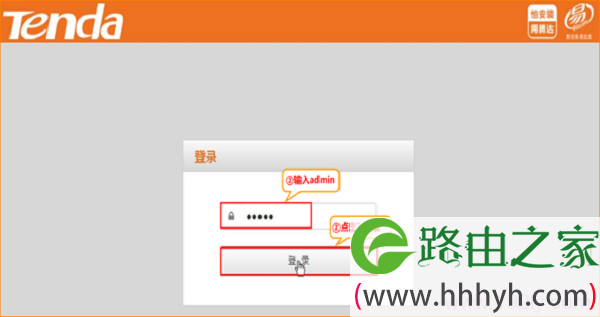
(3)、进入设置界面中点击“上网设置”——>然后在“无线加密”选项下,修改“无线信号名称”、“无线密码”——>点击“确定”。
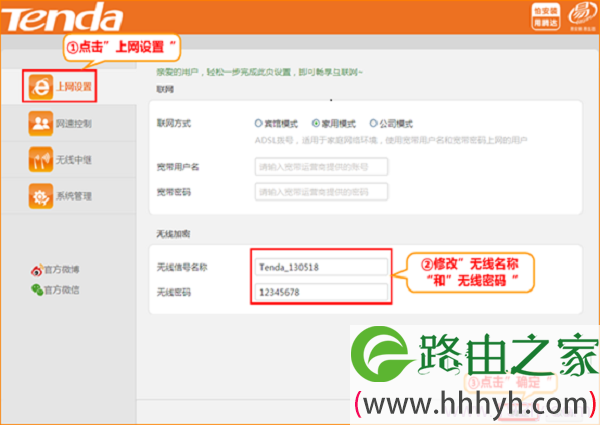
温馨提示
(1)、无线信号名称,建议用字母、数字进行设置,不要用中文
(2)、无线密码,建议用字母、数字、大小写的组合进行设置,并且长度要不得少于8位。
(3)、修改无线网络名称或者无线密码后,无线连接会断开,需要重新扫描连接。
相关阅读
腾达(Tenda)A41迷你路由器公司模式上网设置
腾达(Tenda)A41迷你路由器家用模式上网设置
腾达(Tenda)A41迷你路由器宾馆模式上网设置
腾达A41迷你路由器无线中继(WISP)设置
腾达(Tenda)无线路由器设置完成后上不了网
如何查看腾达无线路由器是否有人蹭网?
腾达(Tenda)无线路由器防蹭网设置
腾达路由器限制网速的设置方法
以上就是关于“腾达(Tenda)A41迷你路由器无线密码和名称设置”的教程!
原创文章,作者:路由器,如若转载,请注明出处:https://www.224m.com/86986.html


